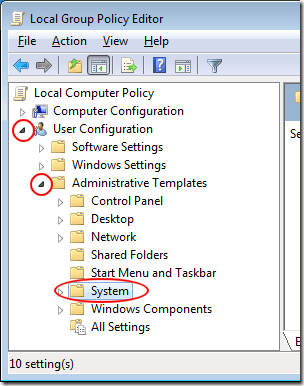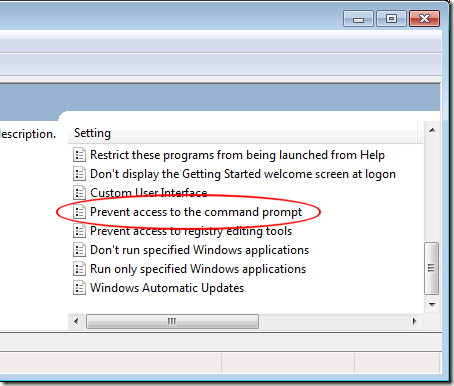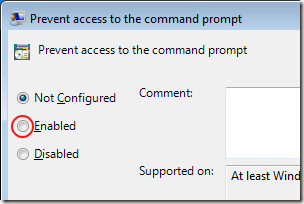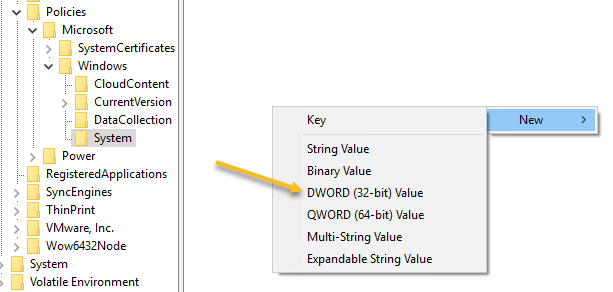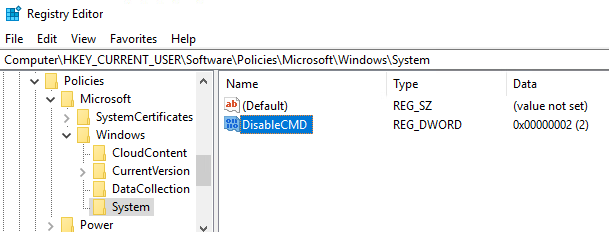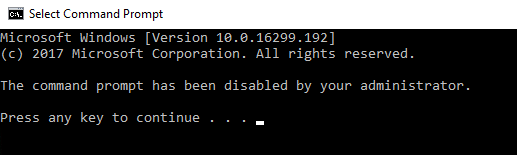Příkazový řádek Windows je robustním řešením pro správce, kteří rychle a snadno udržují systém bezproblémově a hladce. Je to vzácné, že průměrný uživatel má pro příkazový řádek použití.
Spíše než pozvat pokušení, mnoho správců zabraňuje přístupu k příkazovému řádku, aby odradil uživatele od odstraňování problémů s počítačovými chybami a přemístil, kde mohou ohrozit integritu Systémový příkaz.
Příkazový řádek Windows
Příkazový řádek Windows (někdy nazvaný příkaz DOS) je nástroj, který umožňuje správcům vytvářet dávkové funkce, odstraňovat chyby v počítači a vyvolávat systémové příkazy usnadňující a efektivnější správu. Průměrný uživatel má pro tento nástroj málo využití.
Web je naplněn radami, jak opravit chyby v počítači se systémem Windows. Někteří uživatelé se sami rozhodnou řešit a opravit své vlastní chyby spíše než čekat na odborníka. Někteří administrátoři ulehčují sami sebe a zabraňují uživateli přístup k příkazovému řádku namísto zakázání určitých funkcí na funkci podle funkce. Zabránění přístupu k příkazovému řádku je rychlý způsob, jak zajistit, aby se uživatelé nerozházeli v oblastech, které by neměli pokoušet.
Zakázat příkazový řádek systému Windows pomocí zásad skupiny
<Poznámka:Tato metoda popsaná níže bude fungovat v systémech Windows Vista, Windows 7 a Windows 8/10, ale nebude fungovat pro edice Home nebo Starter, protože neobsahují podporu pro úpravu zásad skupiny. V těchto případech můžete použít níže popsanou metodu registru.
Přihlaste se do systému Windows pomocí účtu, který má oprávnění správce. Kliknutím na tlačítko Spustit & gt; Spustitotevřete dialogové okno Spustit. Pokud v nabídce Spustitnevidíte příkaz Spustit, podržte klávesu Windowsna klávesnici a stiskněte klávesu R. Do pole Spustitzadejte gpedit.msca klikněte na tlačítko OK.
s>V levém podokně okna Editor místní politikyotevřete složku umístěnou v části Konfigurace uživatele>Šablony pro správu>System. Ujistěte se, že kliknete na složku Systémnamísto její rozšiřování.
V pravém podokně vyhledejte dvojitým kliknutím na položku označenou jako Zabránit přístupu k příkazovému řádku.
strong>Zabránit přístupu k příkazovému oknu. Stejně jako většina instalací systému Windows by toto nastavení mělo být nastaveno na možnost Nekonfigurovaná. Klikněte na možnost Povolenoa klikněte na tlačítko OK.
Zavřete všechna ostatní otevřená okna a vy jste hotovi. Nemusíte restartovat počítač, aby se nastavení projevilo. Všem uživatelům počítače je nyní odepřen přístup k příkazovému řádku.
Zakázat přístup k příkazovým řádkům prostřednictvím registru
Pokud nemáte přístup k nastavení zásad skupiny, registrujte a deaktivujte příkazový řádek. Chcete-li to provést, měli byste nejprve ujistit se, že zálohování registru v případě, že se něco pokazí.
Pokračujte a otevřete editor registru kliknutím na tlačítko Start a zadáním regedit . Přejděte na následující cestu:
HKEY_CURRENT_USER\Software\Policies\Microsoft\Windows\
Pod klíčem Windows se zobrazí několik klíčů, ale pravděpodobně není systém Systém. Pokud v systému Windows není systémový klíč, musíte jej vytvořit. Můžete to udělat kliknutím pravým tlačítkem na Windowsa volbou New- Klíč.
s>Naznačte systémový klíč, vyberte jej a v pravém podokně klikněte pravým tlačítkem a zvolte Nový- Hodnota DWORD (32bitové) /strong>.
Name hodnotu DisableCMDa stiskněte klávesu Enter. Pak jej poklepáním upravte, zvolte Decimala nastavte hodnotu 2. To znamená vypnout pouze příkazový řádek. Hodnota 0 povolí příkazový řádek a hodnota 1 vypne příkazový řádek a zabrání spuštění skriptů.
okamžitě vstoupí v platnost. Pokud se pokusíte otevřít příkazový řádek, zobrazí se následující zpráva:
Přestože je příkazový řádek užitečným nástrojem pro správu , má k tomu několik málo příležitostných uživatelů systému Windows 7. Spíše než odmítnout přístup k funkcím operačního systému na základě jednotlivých funkcí, mnoho administrátorů dává přednost přístupu k příkazovému řádku pomocí některé z výše uvedených metod. Užijte si!